こんにちは、ゆんつです。
パソコンやスマートフォンなどから、ゆうちょ銀行の口座にアクセスすることができる「ゆうちょダイレクト」
郵便局に行かなくても、ゆうちょ銀行に預けているお金に関するいろいろな手続きができるため、利用している人も多いと思います。
そのゆうちょダイレクトですが、送金時には認証が必須となっています。
以前の認証は、登録メールアドレスに送られてくるワンタイムパスワードにより行われていました。
でもセキュリティ強化のため、2023年7月4日をもってワンタイムパスワードは廃止。
ワンタイムパスワードに代わり、送金時の認証には「ゆうちょ認証アプリ(無料)」または「トークン(有料:税込1,650円)」の利用が必須となりました。
有料のトークンよりも手軽に利用できるのは、無料で使えるゆうちょ認証アプリ。
というわけで、今日は
ゆうちょ認証アプリの登録方法
について書きたいと思います。
ゆうちょ認証アプリの登録に必要なもの
次の書類のうち、いずれか1点が必要です
- 運転免許証
- マイナンバーカード
- 在留カード
ゆうちょ認証アプリへの登録
まず、ゆうちょ認証アプリをダウンロードしてインストールします。
ゆうちょアプリのインストールが完了したらアプリを開くと説明画面になるので、各説明を確認しながら画面を進め「登録する」ボタンをタップ。
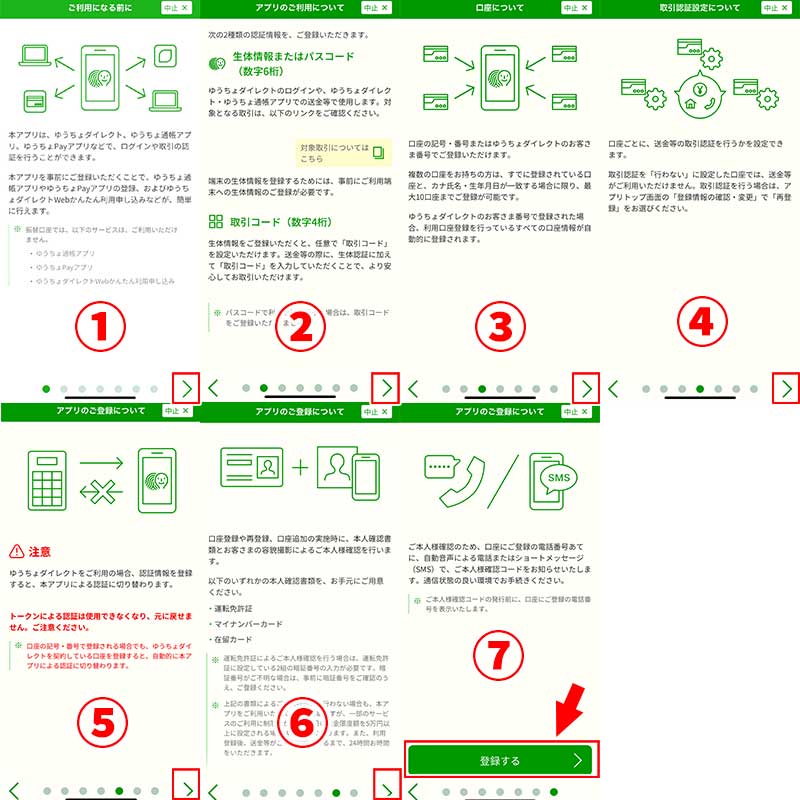
「各種規約」画面になるので、利用規約とプライバシーポリシーにチェックを入れて「次へ」をタップ。
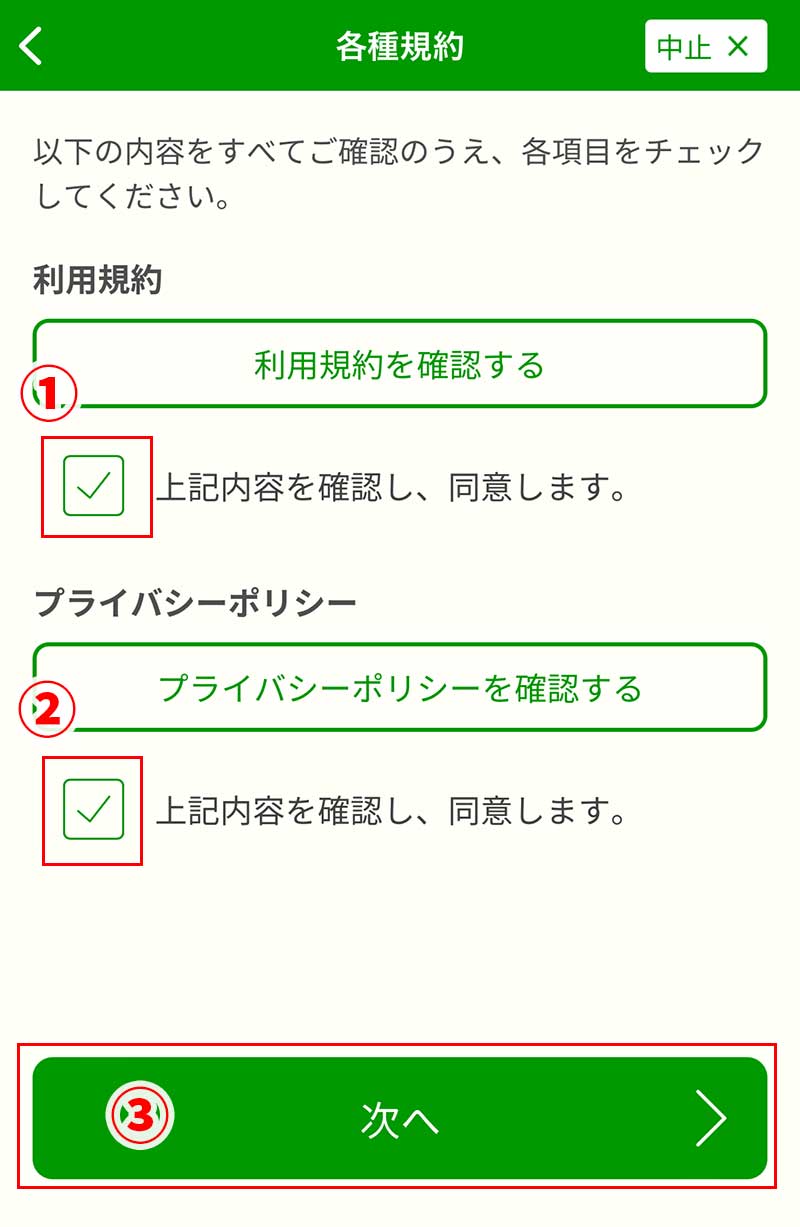
「新規登録」画面になるので
- 口座番号で登録する
- お客様番号で登録する
のいずれかを選択。
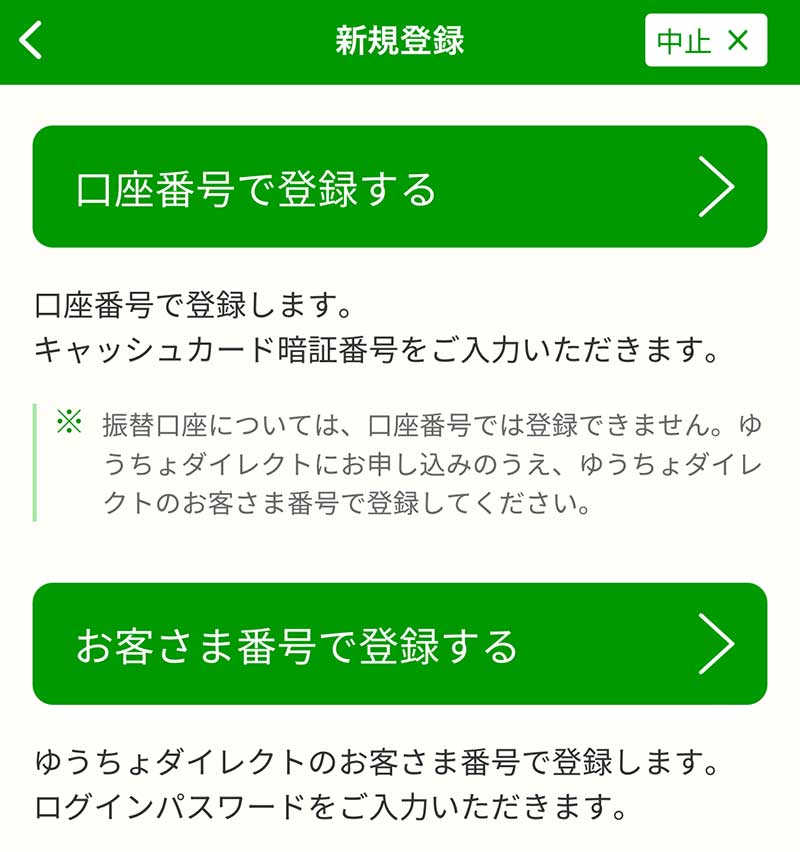

今回はお客様番号で登録します
「お客様番号で登録する」をタップすると「お客様番号入力」画面になるので、ゆうちょダイレクトのお客様番号を入力し「次へ」ボタンをタップ。
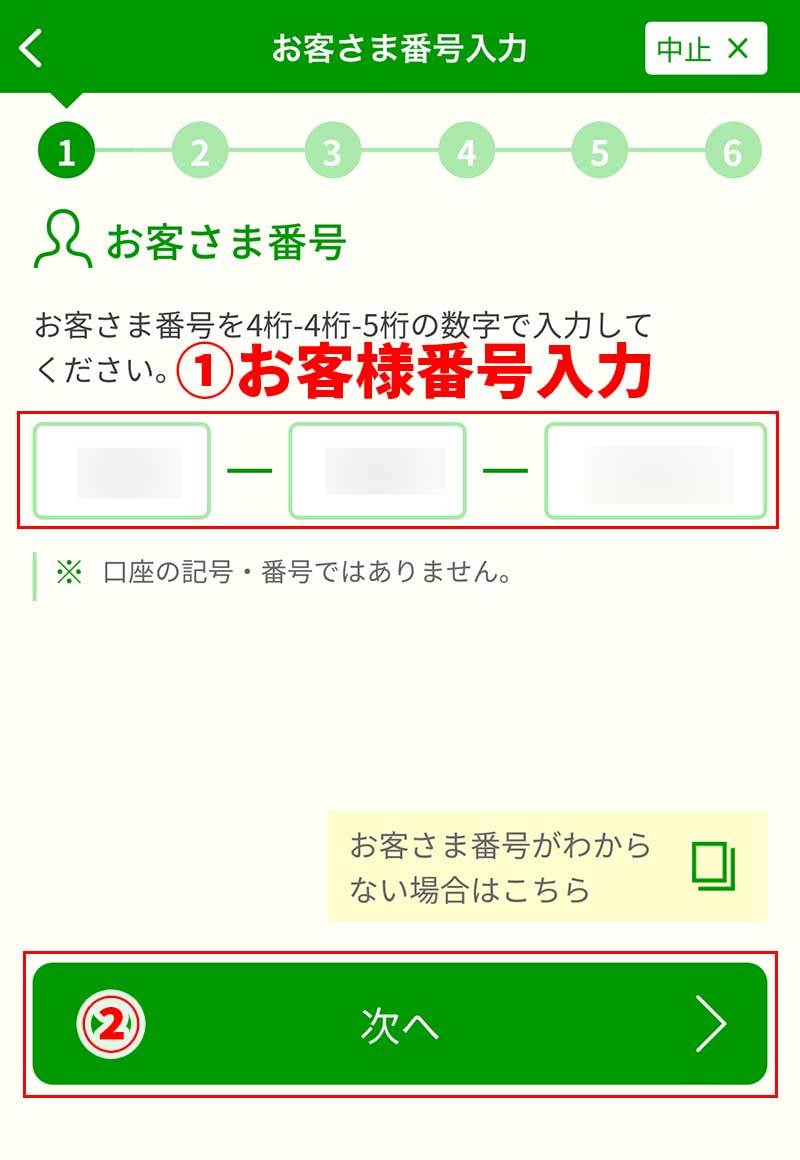
「ログインパスワード入力」画面になるので、ゆうちょダイレクトのログインパスワードを入力し「次へ」ボタンをタップ。
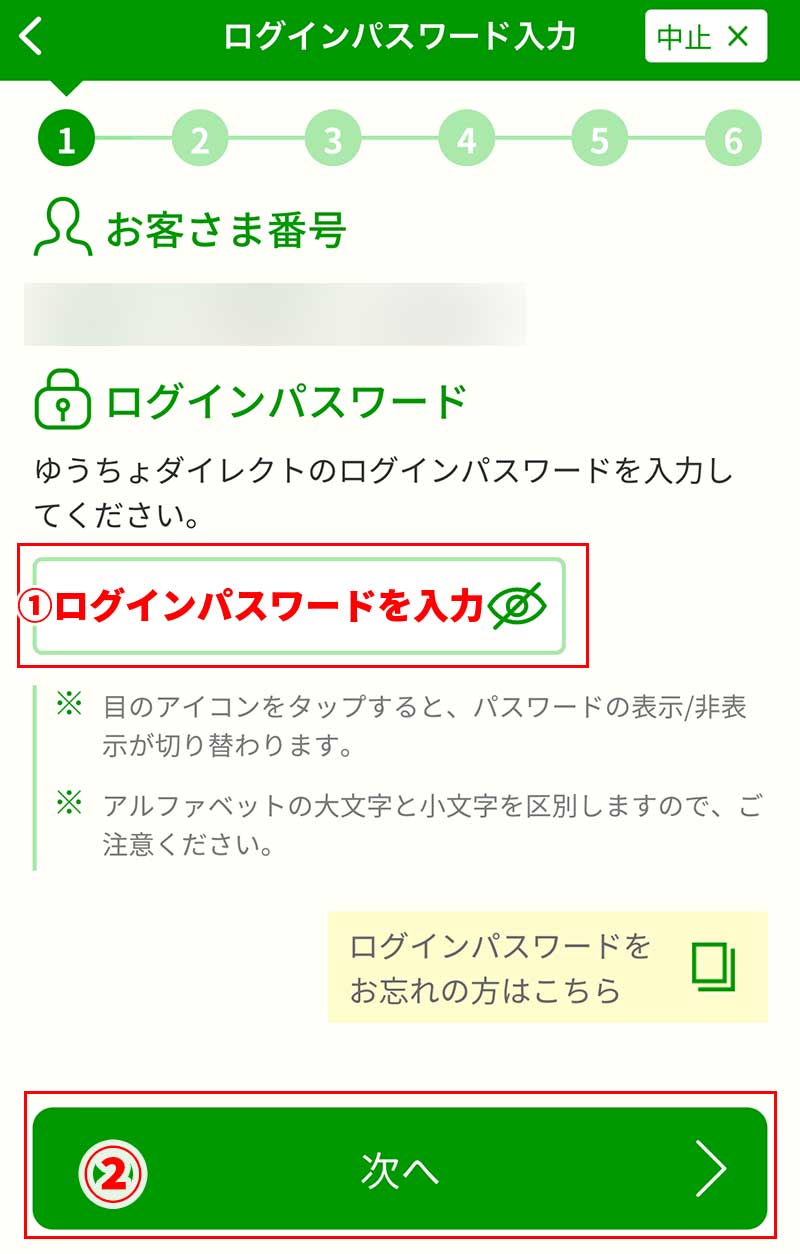
「書類によるご本人様確認」画面になるので、説明を読んで「次へ」をタップ。
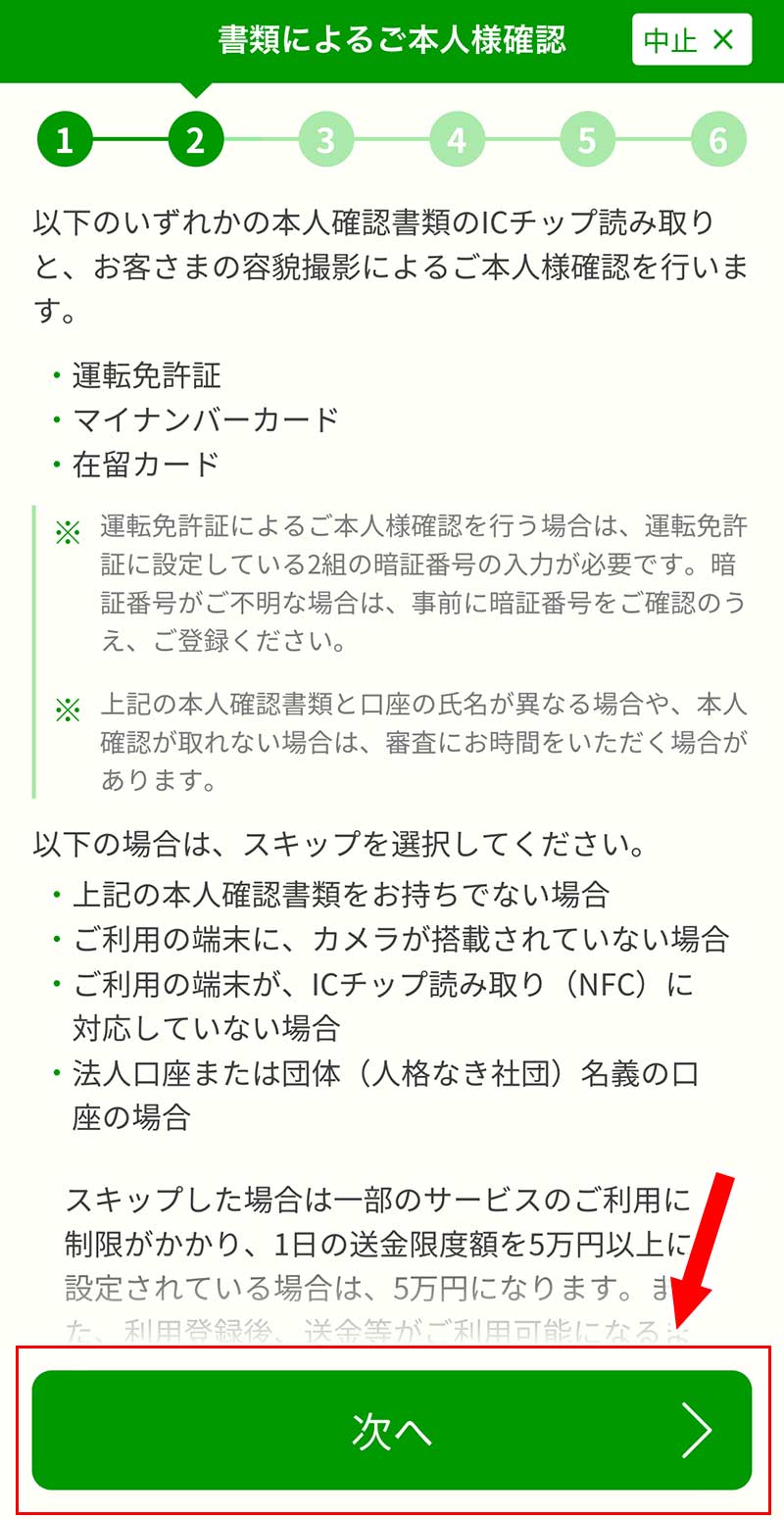
本人確認書類の情報と、撮影した容貌画像を株式会社Liquidに提供することに同意するかどうか尋ねられるので、「同意する」を選択し、「次へ」をタップ。
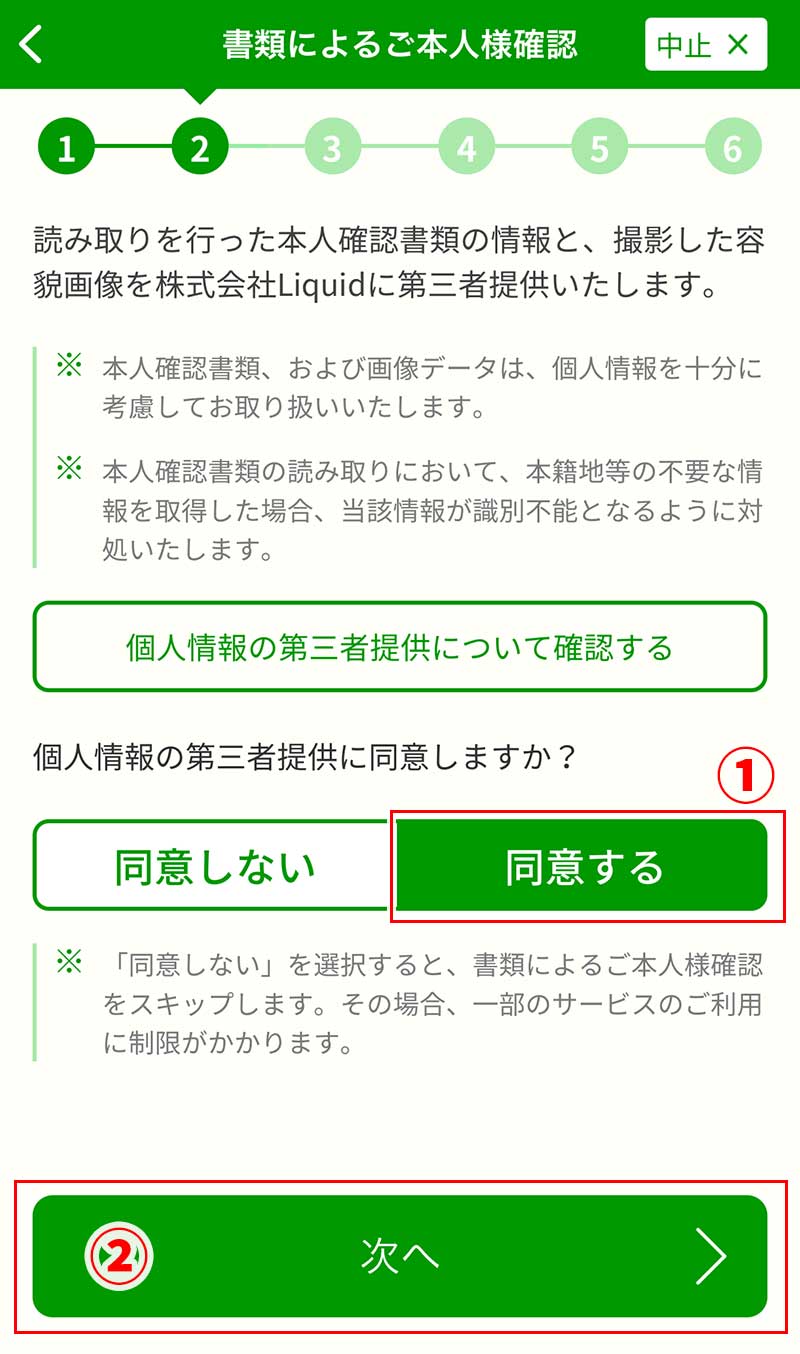
書類による本人確認に同意しなくても認証アプリの使用はできますが、一部の機能に制限がかかります。
制限の内容は、公式サイトをご確認ください。
https://faq.jp-bank.japanpost.jp/faq_detail.html?id=10173
本人確認書類の選択画面になるので、本人確認に使用する書類を
- 運転免許証
- マイナンバーカード
- 在留カード
のいずれかから選択。
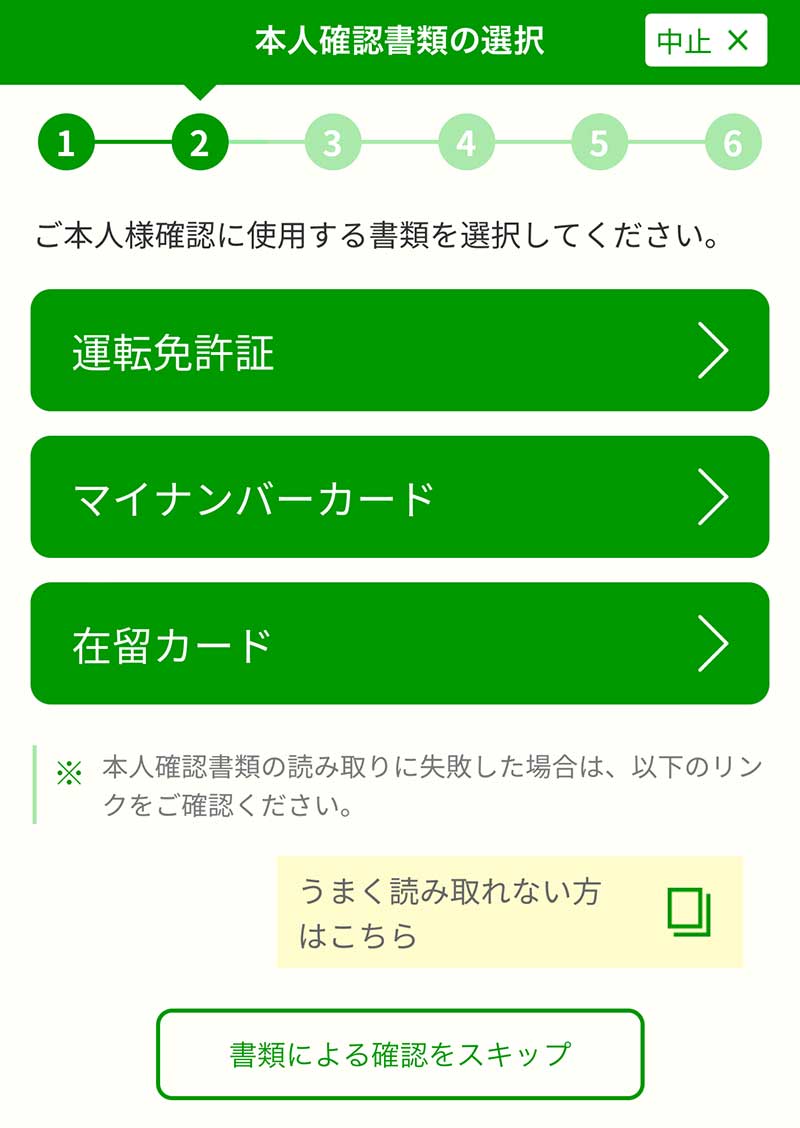

今回はマイナンバーカードを使用します
「読み取りのご案内」画面になり、カード読取までの説明が書かれているので一読し「次へ」ボタンをタップ。
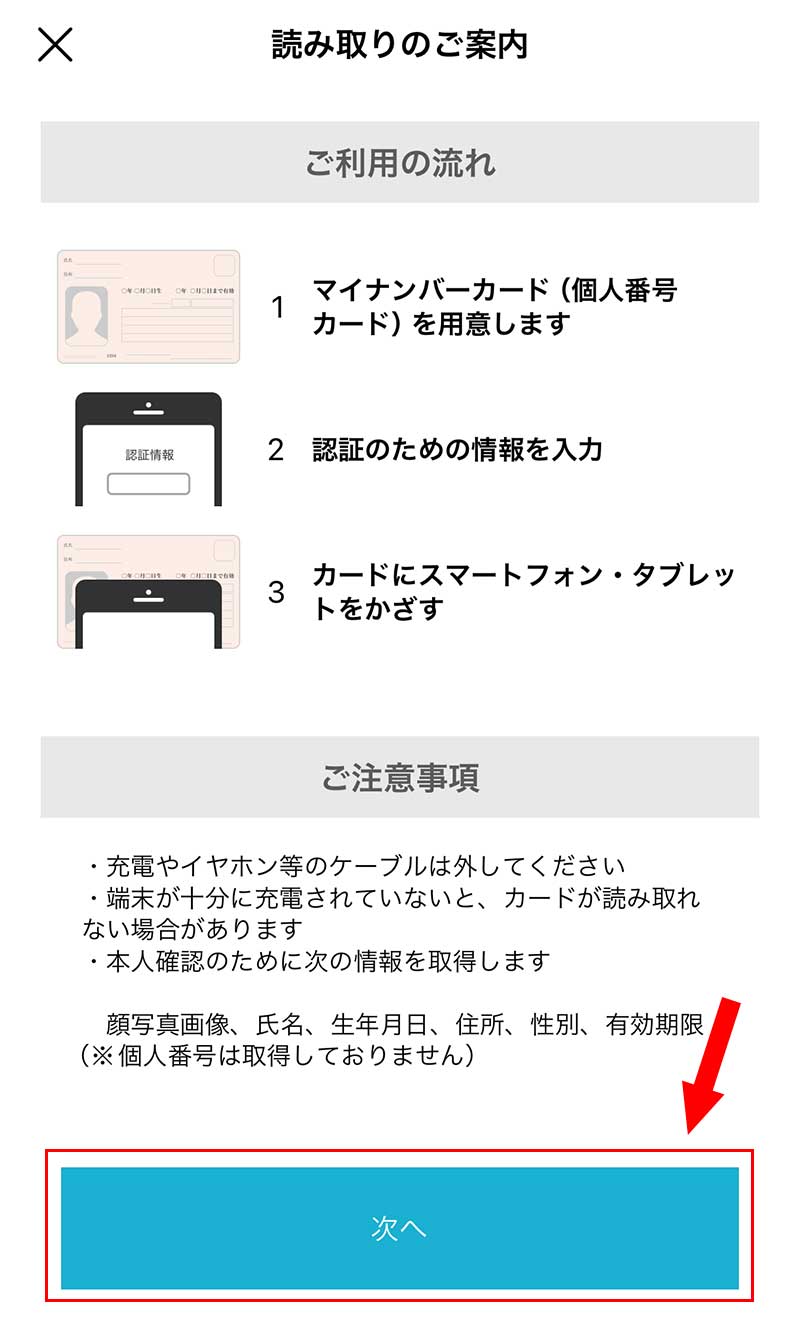
「認証情報の入力」画面になるので
- 生年月日
- マイナンバーカードの有効期限(年のみ)
- マイナンバーカードのセキュリティーコード
を入力して「次へ」ボタンをタップ。
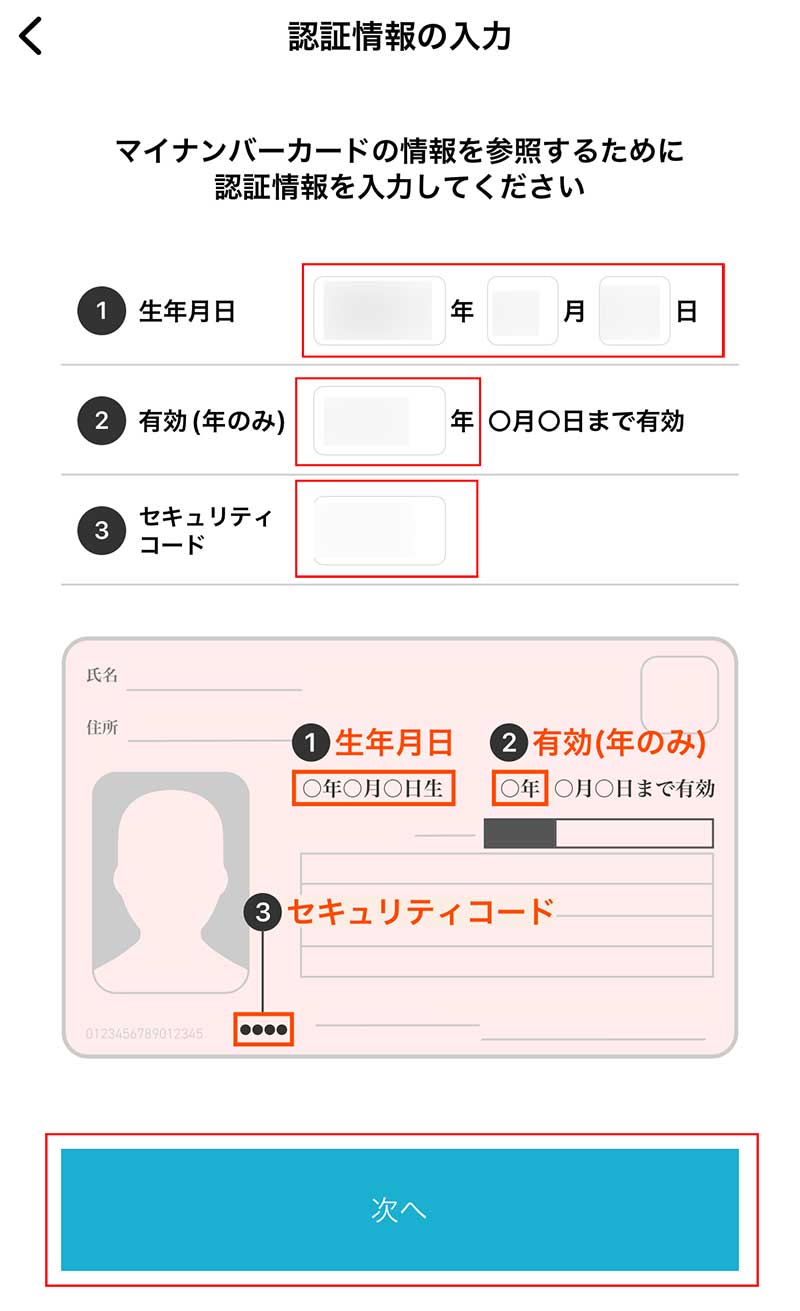
「読み取る前に」画面になるので、カードの読取方法に関する説明を一読し「開始」ボタンをタップ。

「スキャンの準備ができました」というメッセージが表示されるので、スマホ上部をマイナンバーカードの上に置きます。
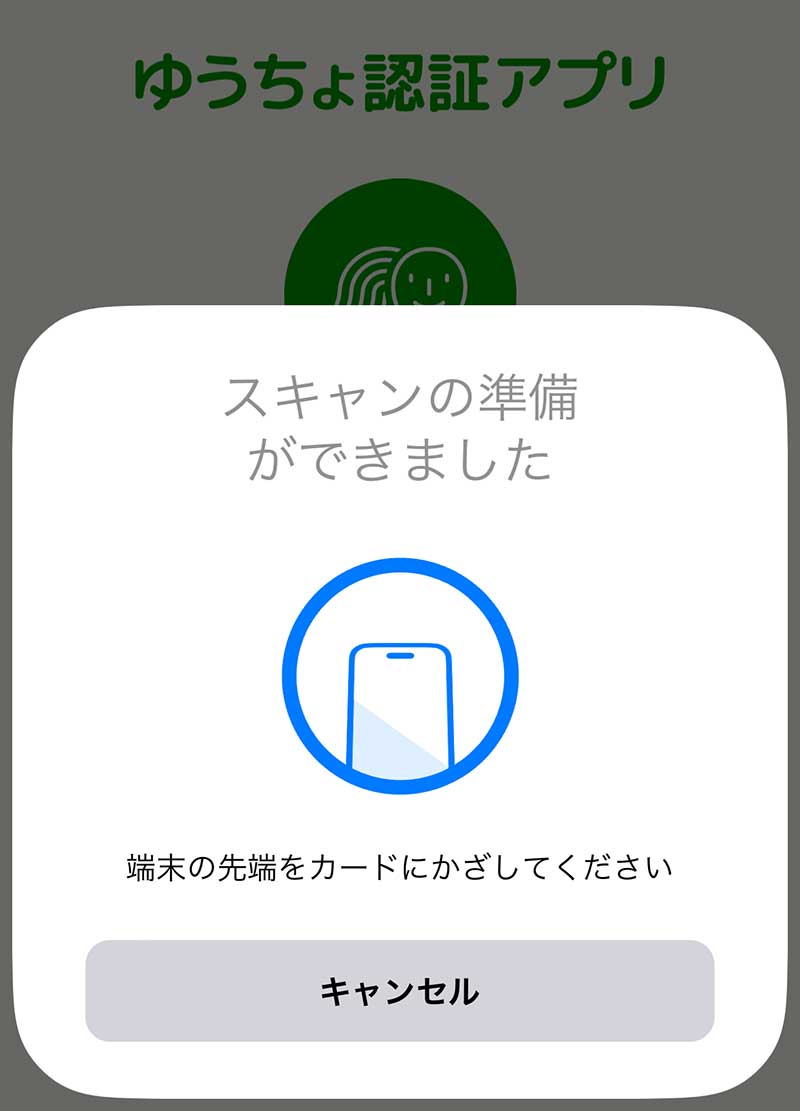
マイナンバーカードの読取が完了しました。

顔写真撮影のためにアプリがカメラへのアクセスを求めてくるので「OK」をタップ。
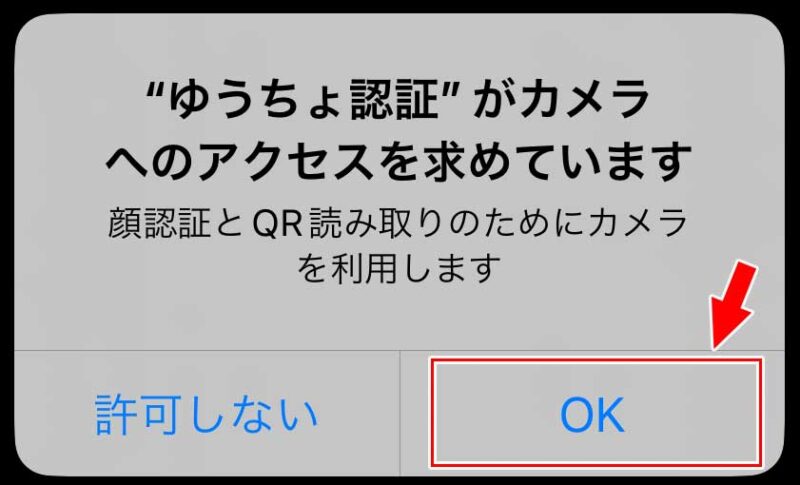
カメラで顔の撮影が始まり、指示に従って
- 顔の正面
- 口を大きく開けた顔
を撮影します。
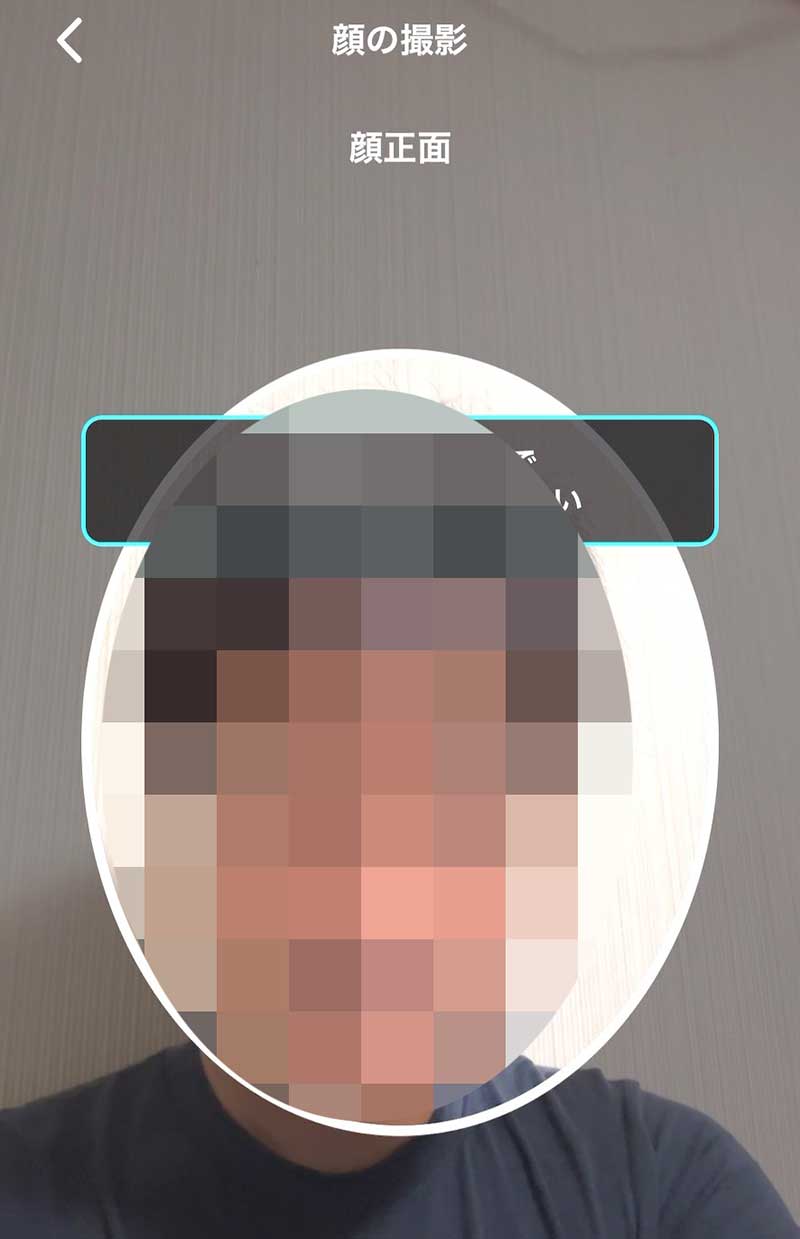

顔の撮影が完了すると「電話によるご本人様確認」という画面になるので、口座に登録している電話番号が正しいかどうかを確認し、「確認コードを発行する」ボタンをタップ。
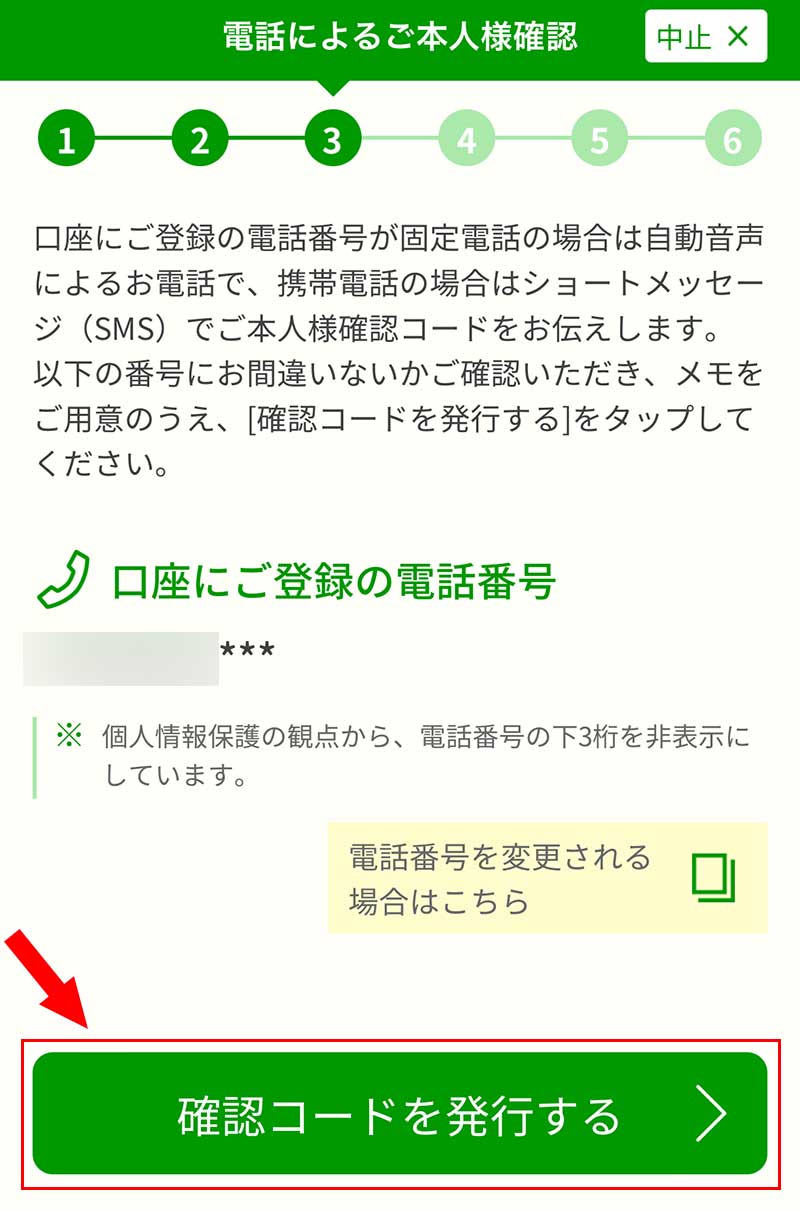
登録電話番号あてに本人確認コードを発行する旨のメッセージが現れるので「OK」をタップ。
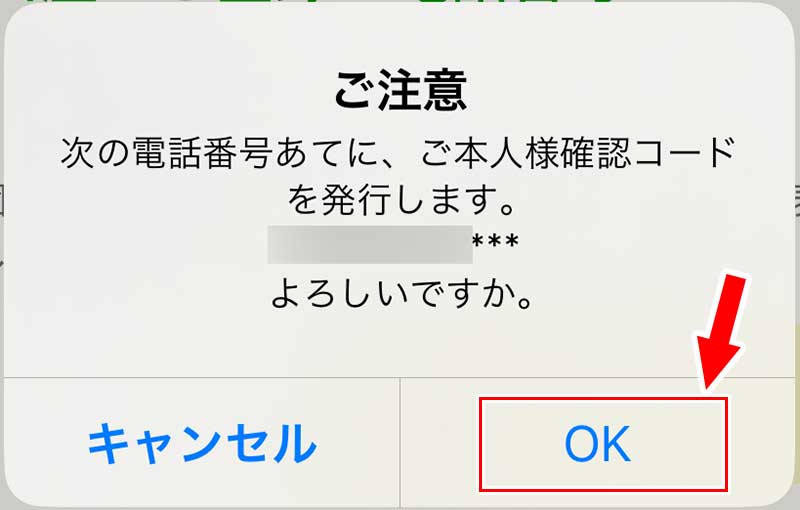
SMSに本人確認コードが送られてくるので、「ご本人様確認コード」欄にそのコードを入力し「次へ」ボタンをタップ。
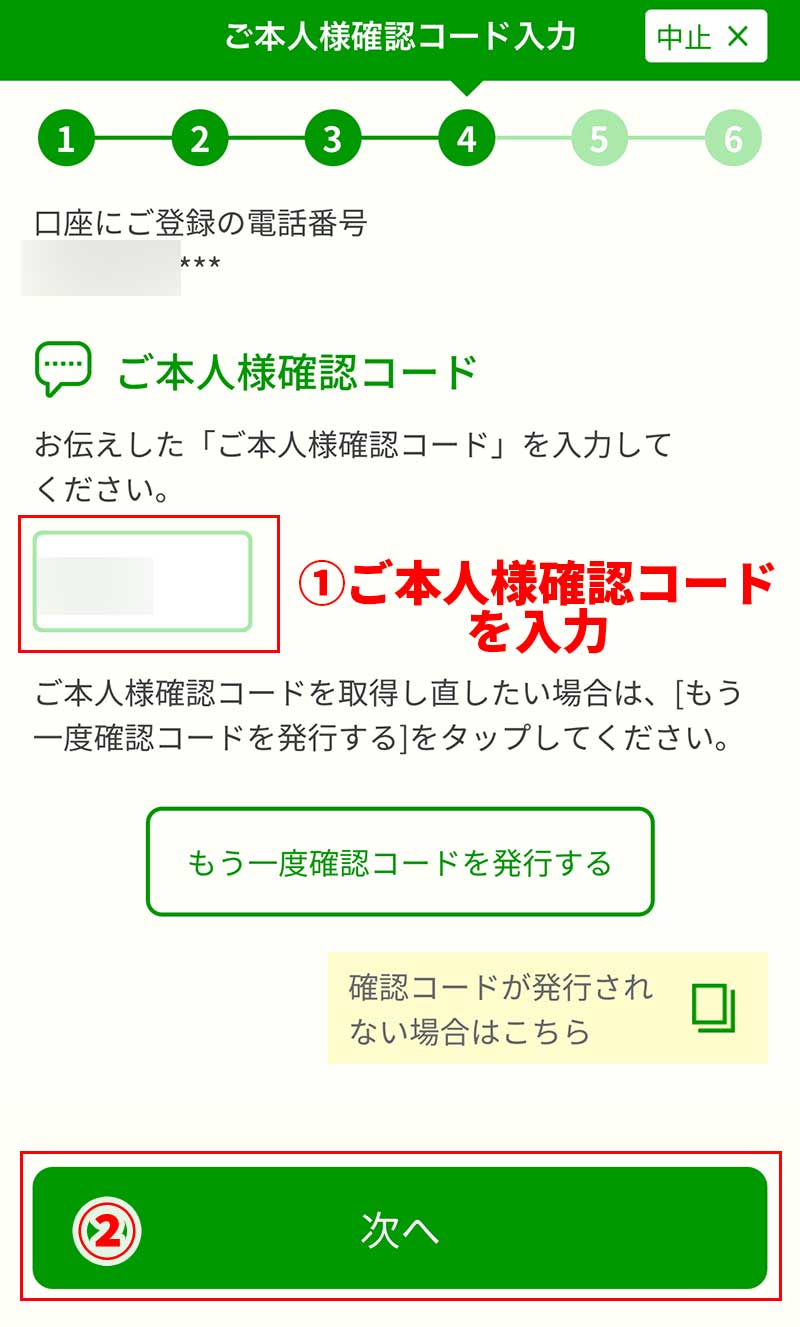
認証情報の登録を行う旨のメッセージが表示されるので「OK」をタップします。
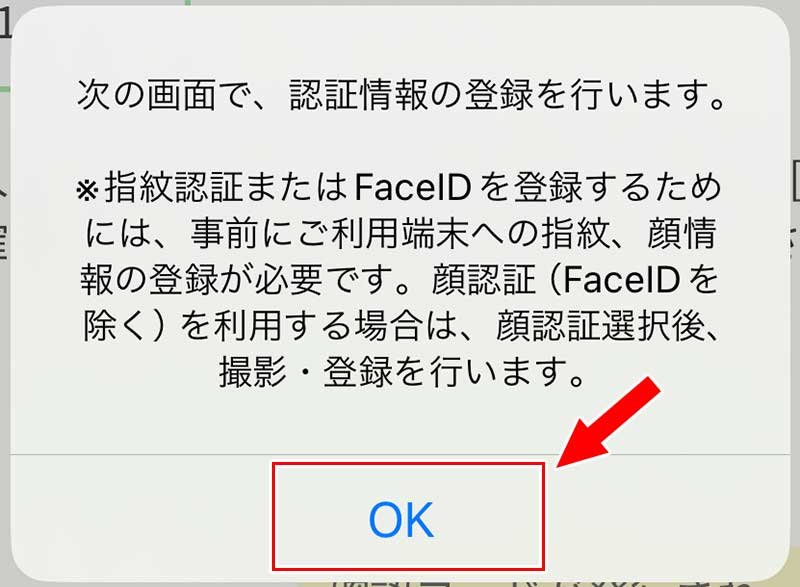
認証情報の登録
続いて、認証情報の登録を行います。
「認証情報の選択」画面になるので
- 指紋認証
- 顔認証
- パスコード
のいずれかから使用する認証情報を選択。
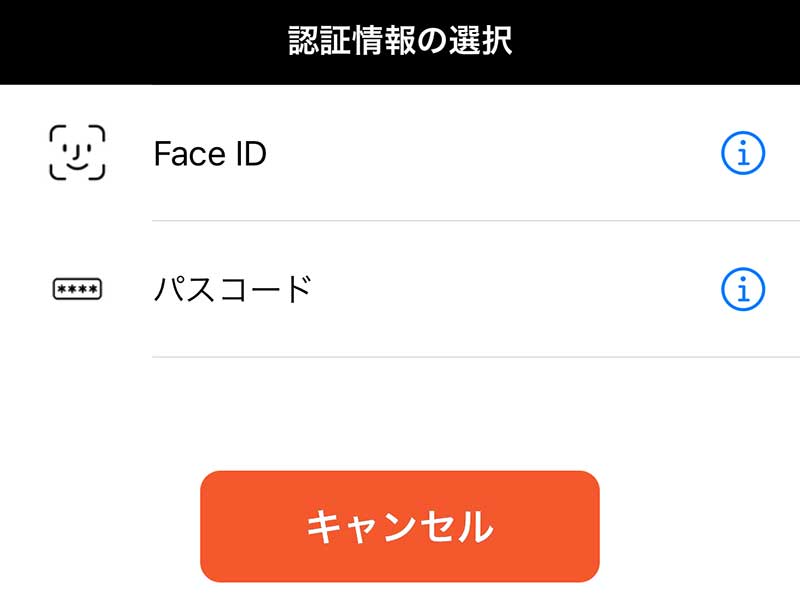
認証情報に指紋認証や顔認証を使用する場合は、事前にスマホに指紋や顔情報の登録をしておく必要があります。
僕は指紋認証を設定していないので、選択肢に出ていません。

今回は顔認証(Face ID)を使用します
ゆうちょ認証にFace IDの使用を許可するかどうか聞かれるので「OK」をタップ。
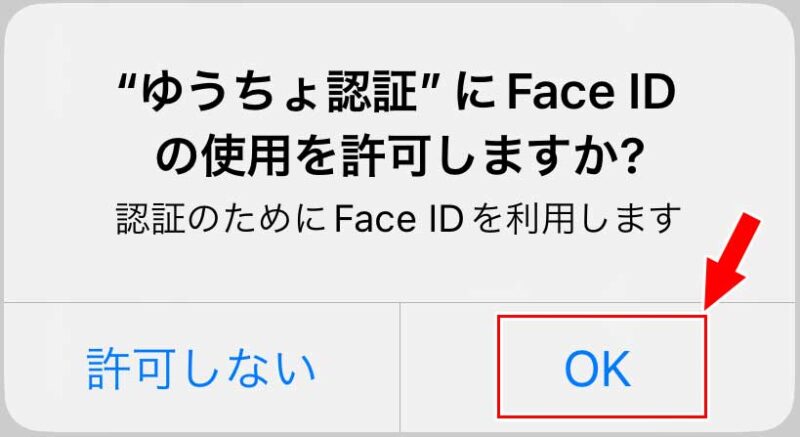
取引認証設定
続いて、取引認証設定を行います。
取引認証設定では、送金などの取引を行う際に生体認証に加えて「取引コード」の入力を必須にするかどうかを設定します。
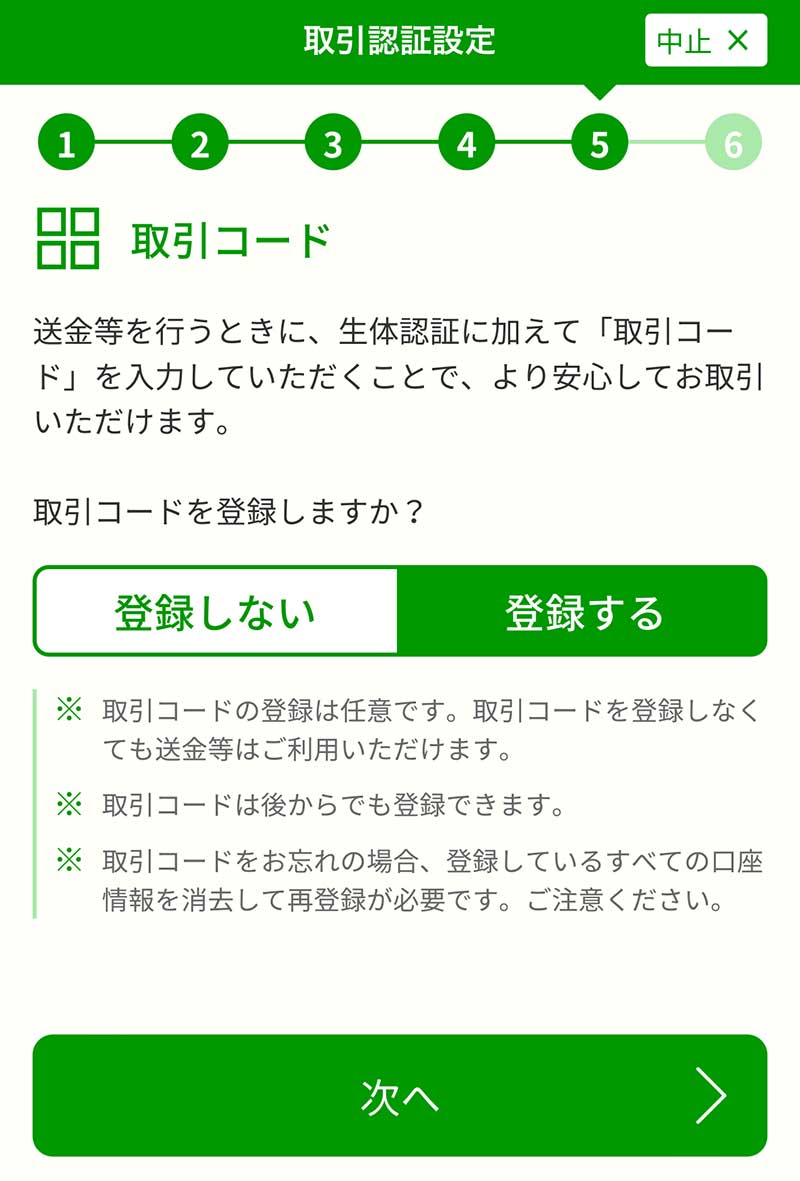
取引コードを設定しておくことで、送金などを行う際に先ほど設定した顔認証に加えて取引コードの入力も必要となり、セキュリティの強度が上がります。
取引コードの設定は任意なので、設定不要の場合は「登録しない」を選択し、設定する場合は「登録する」をタップして「次へ」をタップします。

僕はセキュリティを高めたいので取引コードを登録します
「登録する」を選択すると、取引コードの入力画面になります。
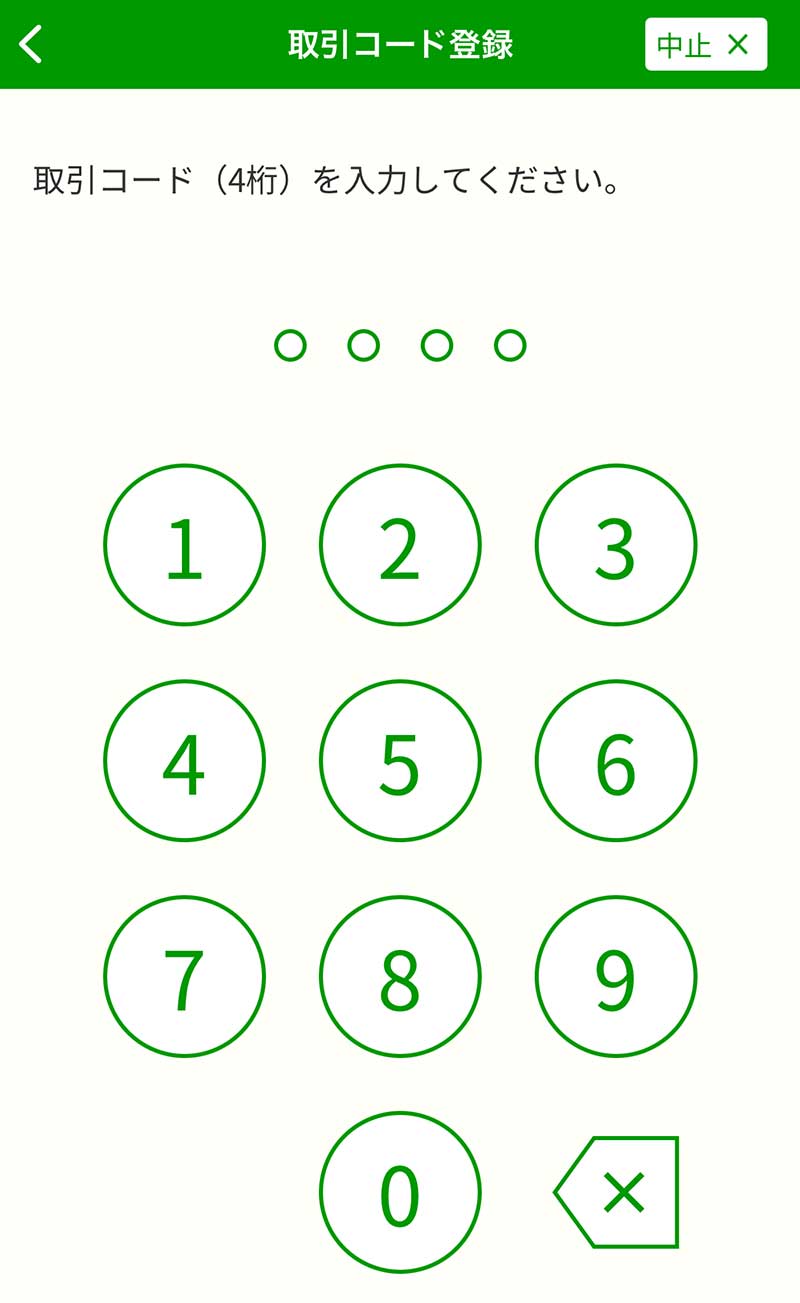
自分の好きな数字4桁の取引コードを入力。
「確認入力」画面になるので、設定した取引コードを再度入力。
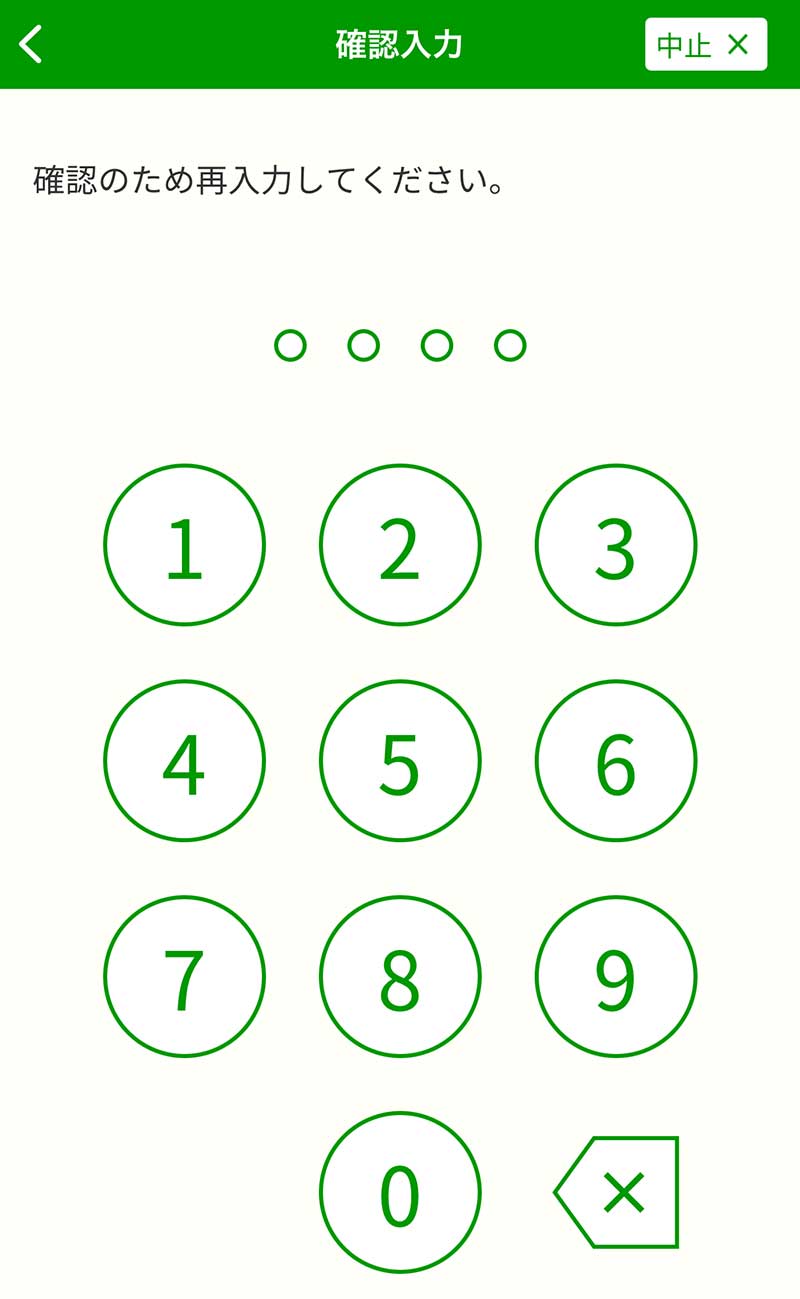
以上で、ゆうちょ認証アプリの登録は完了です!
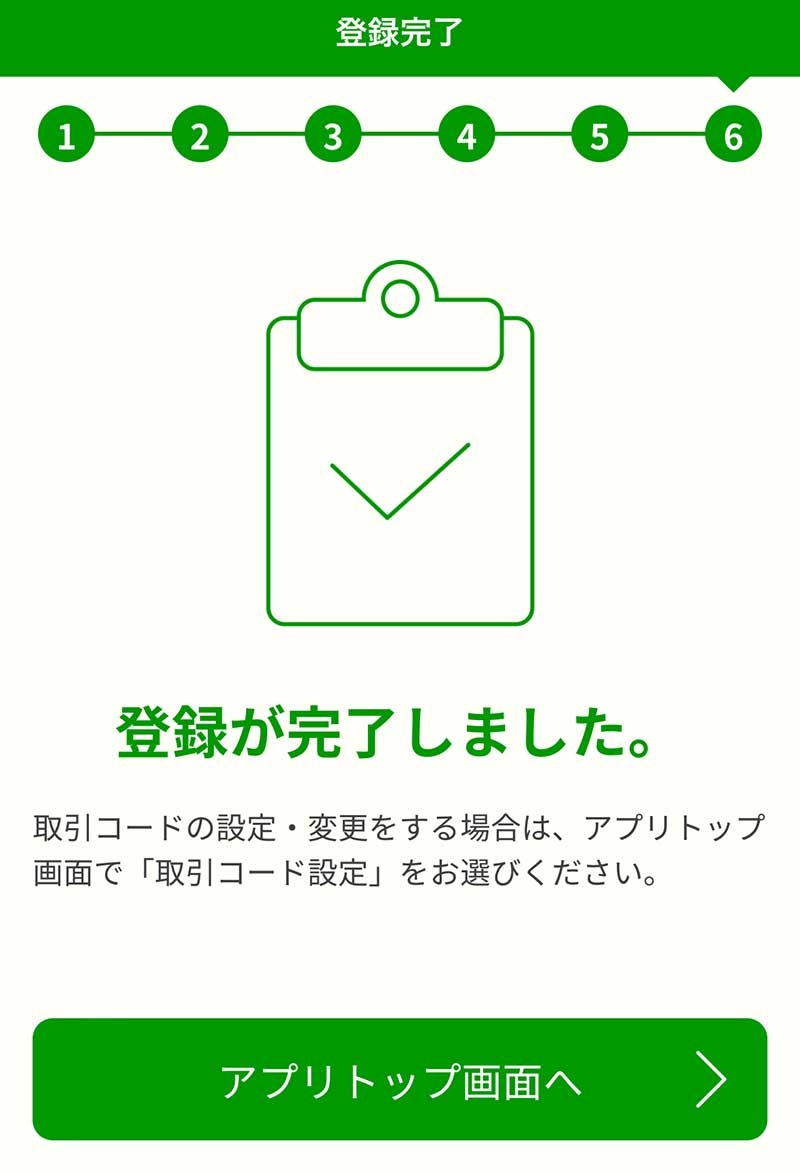

やったぜ!
便利なアプリです
というわけで、ゆうちょ認証アプリの登録方法について説明しました。
文章で見ると手間がかかりそうな感じがしますが、実際にやってみると5分くらいで登録完了すると思います。
ゆうちょ認証アプリの登録をしたことで、ゆうちょダイレクトにログインするときに自分の顔をスマホに写すだけでログインできるようになり、とても便利になりました。
ゆうちょダイレクトに登録しているメールアドレスの変更も、ゆうちょ認証アプリが無い場合は変更前のメールアドレスにワンタイムパスワードが送られてくるので、変更前のメールアドレスを廃止している場合にはワンタイムパスワードが受け取れず変更に手間がかかるのですが、ゆうちょ認証アプリがあると簡単に行えます。
ゆうちょダイレクトへのログインが楽になったので、これまでよりもゆうちょダイレクトを利用する機会が増えそうです。
何かの参考になれば幸いです。
それでは、またー。





コメント